我雖然在N95上面有安裝Google Maps但是真正使用的次數卻不多,今天發現Google Maps推出3.3.1新版本,在好奇心驅使下,下載回來安裝玩玩看。
1. 第一步驟當然是去下載新版本囉
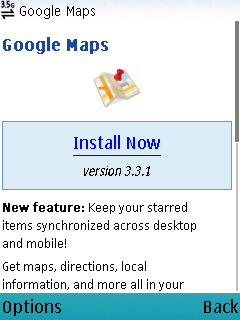
2. 安裝之後會跳出這個版本的新功能說明 – 可以在手機上將自己喜愛的地點標註星星,然後同步到網頁版的Google Map中
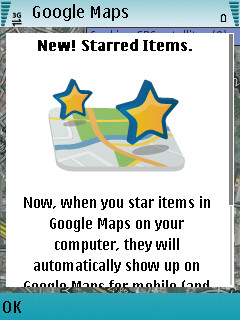
3. 啟動之後當然是按下0,先看看Google Map可不可以找到我的所在地點
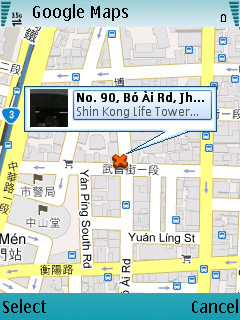
4. 找到之後按下五向方向鍵的中間按鈕,開啟這個地理位置的資訊
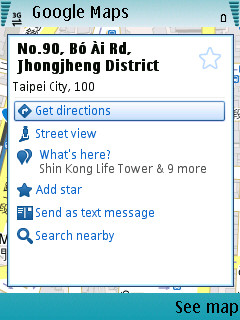
5. 按下Add star看看會有什麼效果,結果跳出需要登入的畫面
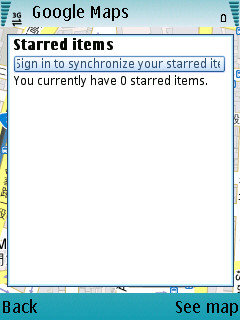
6. 登入之後再按下Add star可以看到這樣的畫面,加入星星成功 
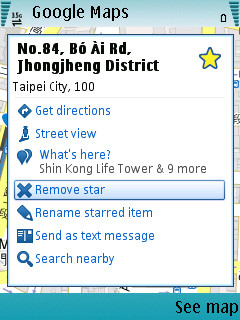
7. 看到一個Send as text message功能,可以直接把現在的地點透過簡訊發給朋友耶,真不錯
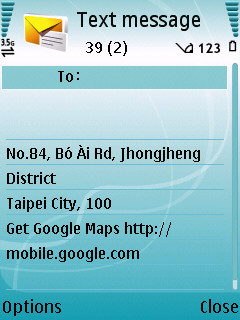
接下來的功能,我不知道有沒有lag,不過感覺相當的好用,就是現在也很夯的LBS功能
8. 在剛剛開啟的地理資訊頁面按下What’s here?選項
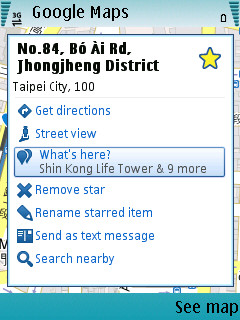
9. 接下來會出現周圍的商家名稱,不過新光三越怎麼會是直接中翻英呢?
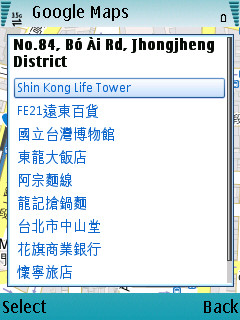
10. 接下來回到剛剛的地理資訊畫面,來試試看搜尋的功能,按下Search nearby
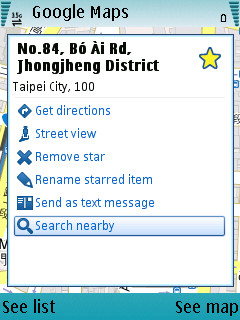
11. 剛剛的新光三越顯示的是中翻英,我來試試看如果輸入新光三越會找到什麼東西
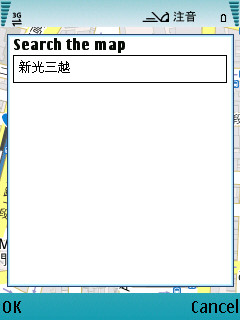
12. 哇!可以找的到相關資訊耶
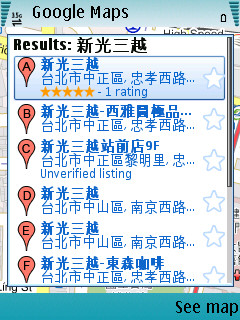
13. 接下來移動到西雅圖極品咖啡,然後按下五向方向鍵的中鍵,會顯示它在地圖上的位置
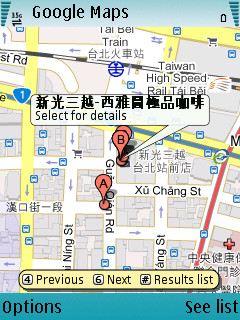
14. 然後再按一次五向方向鍵的中間鍵可以開啟詳細內容
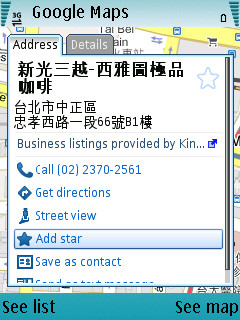
在這個畫面我們可以做幾件事情
(1) 直接撥打電話到西雅圖極品咖啡
(2) 從目前的所在地規畫前往的路徑
(3) 加入星星收藏
(4) 存到通訊錄中
(5) 將西雅圖極品咖啡的地址透過簡訊傳送給朋友
存到通訊錄不僅是存名稱與電話,Google和Nokia的通訊錄整合的相當好,各個欄位都對應的起來
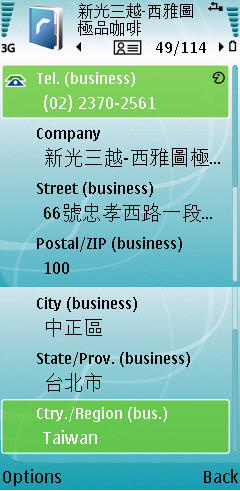
看到這個版本的Google Maps功能如此完整和強大,我以後使用他的機率一定會大大的提升了 